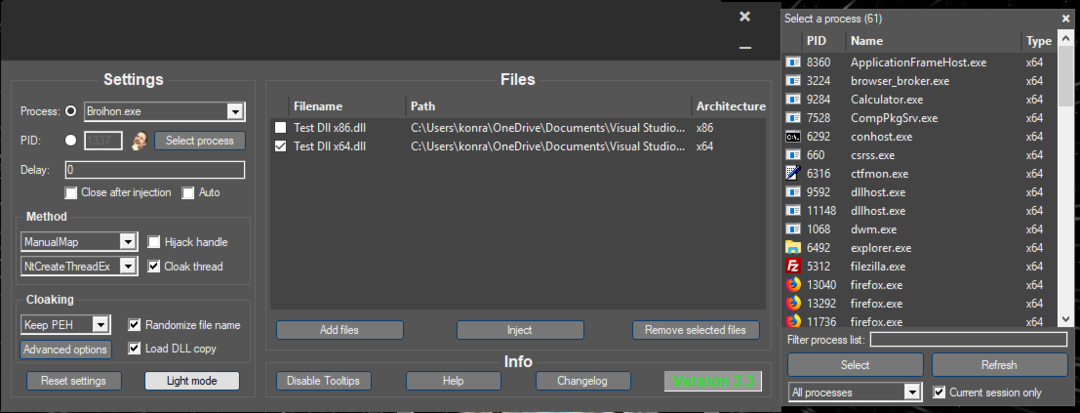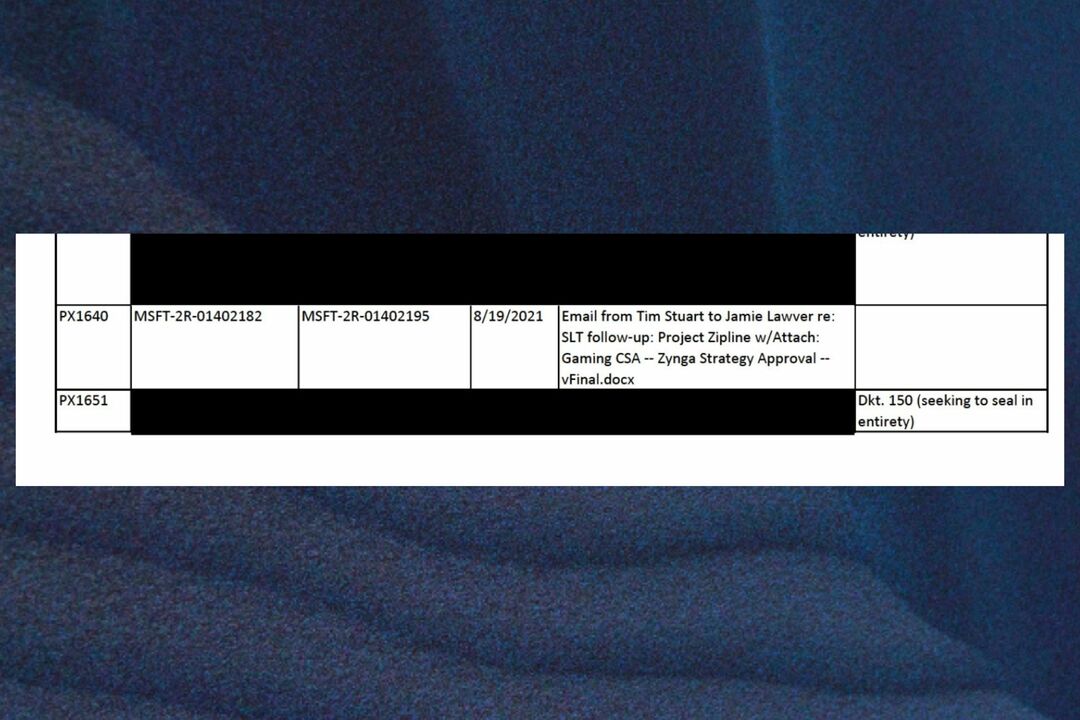Atnaujinkite „Dell“ tvarkykles sistemoje „Windows 11“ naudodami įrenginių tvarkytuvę arba rankiniu būdu
- Jei norite atnaujinti „Dell“ tvarkykles sistemoje „Windows 11“, galite leisti „Windows“ tai padaryti automatiškai.
- Norint pasiekti geriausių rezultatų, tvarkykles iš „Dell“ svetainės rekomenduojama atsisiųsti rankiniu būdu.
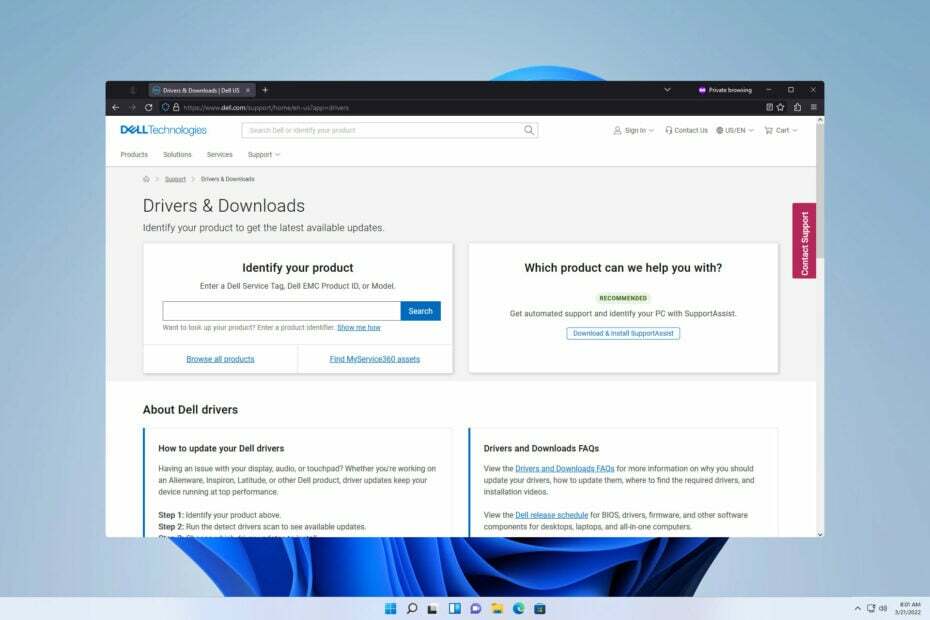
XĮDIEGTI PASPUSTELĖT ATSISIUNČIŲ FAILĄ
Ši programinė įranga palaikys jūsų tvarkykles ir veiks, taip apsaugodama jus nuo įprastų kompiuterio klaidų ir aparatinės įrangos gedimų. Patikrinkite visas savo tvarkykles dabar atlikdami 3 paprastus veiksmus:
- Atsisiųskite DriverFix (patvirtintas atsisiuntimo failas).
- Spustelėkite Pradėti nuskaitymą rasti visas problemines tvarkykles.
- Spustelėkite Atnaujinti tvarkykles gauti naujų versijų ir išvengti sistemos veikimo sutrikimų.
- DriverFix atsisiuntė 0 skaitytojų šį mėnesį.
„Dell“ įrenginiai pasižymi puikiu našumu, tačiau daugeliui kyla klausimas, kaip tinkamai atnaujinti „Dell“ tvarkykles sistemoje „Windows 11“.
Nuolat atnaujindami tvarkykles užtikrinsite, kad jūsų aparatinė įranga visiškai suderinama su operacine sistema, taip pat išvengsite suderinamumo problemų.
Jeigu nori atnaujinti tvarkykles „Dell“ aparatinės įrangos atveju šiame vadove bus parodyti geriausi veiksmai, kuriuos galite atlikti.
Ar „Dell“ suderinama su „Windows 11“?
Taip, dauguma „Dell“ įrenginių yra visiškai suderinami su „Windows 11“. Tačiau tam tikri nešiojamieji ir asmeniniai kompiuteriai gali neveikti gerai su Windows 11 dėl aparatinės įrangos nesuderinamumo.
Kad įsitikintumėte, patariame patikrinti, ar jūsų „Dell“ kompiuteris atitinka „Windows 11“ techninės įrangos reikalavimai. Jei ne, gali tekti atnaujinti aparatinę įrangą.
Jei nenorite to daryti, galite apeiti šį apribojimą ir įdiekite „Windows 11“ nepalaikomame procesoriuje.
Kaip atnaujinti „Dell“ tvarkykles sistemoje „Windows 11“?
1. Naudokite įrenginių tvarkytuvę
- Paspauskite Windows klavišas + X ir pasirinkite Įrenginių tvarkytuvė iš sąrašo.

- Raskite tvarkyklę, kurią norite atnaujinti, ir spustelėkite ją dešiniuoju pelės mygtuku. Pasirinkite Atnaujinti tvarkyklę.
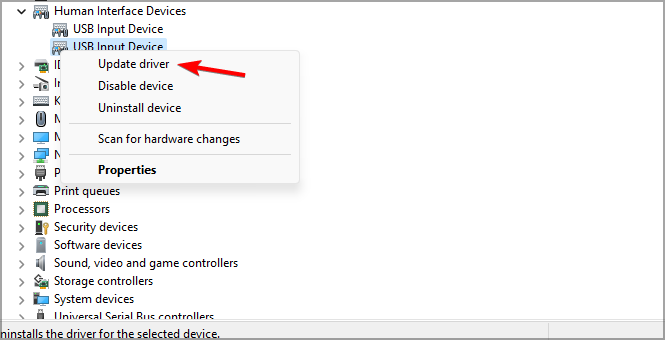
- Dabar pasirinkite Automatiškai ieškoti tvarkyklių.
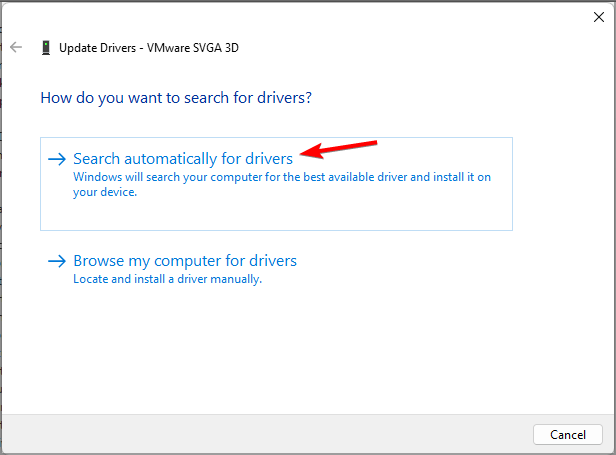
- Palaukite, kol „Windows“ suras ir atsisiųs geriausią tvarkyklę.
Nors tai gali būti paprasčiausias sprendimas, jis ne visada yra patikimiausias ir ne visada atsisiunčia naujausias tvarkykles.
2. Atsisiųsti tvarkykles rankiniu būdu
- Apsilankykite „Dell“ atsisiuntimo puslapis.
- Įveskite savo gaminio arba naudojimo pavadinimą Naršyti visus produktus galimybė jį rasti rankiniu būdu.
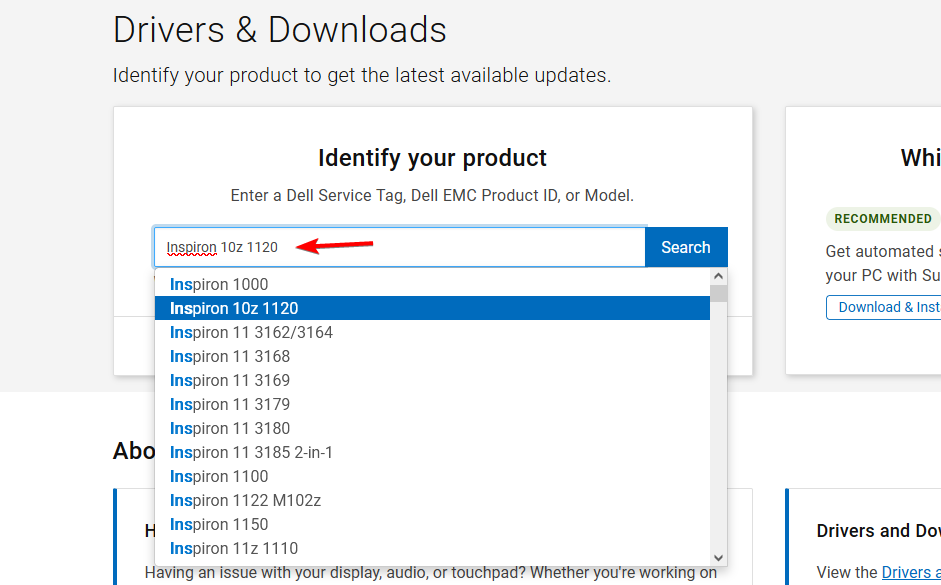
- Spustelėkite Rasti tvarkykles ir užpildykite formą, kad surastumėte norimą vairuotoją.
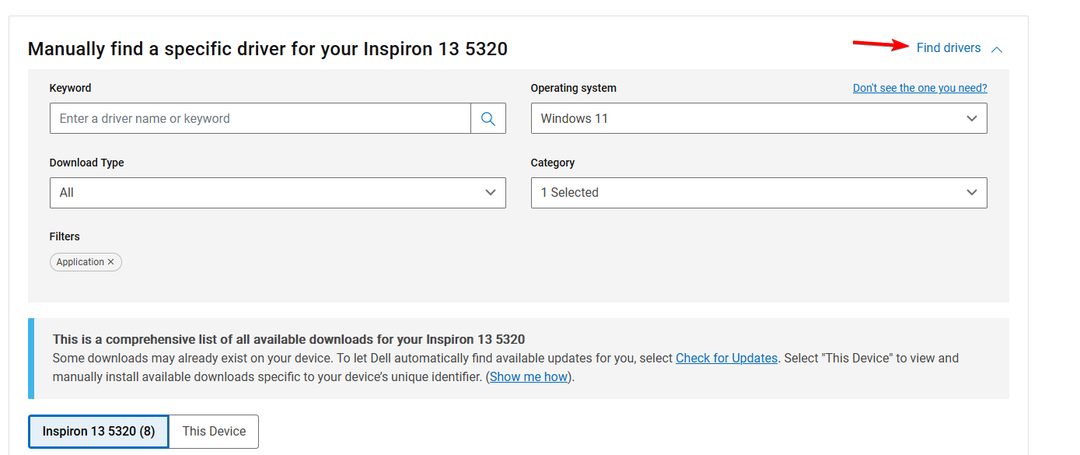
- Raskite tvarkyklę, kurią norite atsisiųsti, ir spustelėkite parsisiųsti.

- Palaukite, kol atsisiųs tvarkyklė.
- Kai atsisiuntimas bus baigtas, paleiskite sąrankos failą, kad įdiegtumėte tvarkyklę.
Tai turbūt geriausias būdas atnaujinti „Dell“ tvarkykles, tačiau atminkite, kad šiuos veiksmus turite pakartoti visuose aparatinės įrangos įrenginiuose, kuriuos norite atnaujinti.
- Fwpkclnt.sys Mėlynojo ekrano klaida: 6 būdai, kaip ją ištaisyti
- GPU BIOS versija: kaip ją rasti atliekant 5 paprastus veiksmus
Rankiniu būdu atsisiunčiant tvarkykles naudojant Įrenginių tvarkyklės įrankį arba ieškant tvarkyklės parinkčių oficialioje svetainėje, rezultatai gali būti nesėkmingi arba net kelios klaidos.
Taigi, norėdami įsitikinti, kad gaunate naujausias ir tinkamas tvarkyklių versijas, siūlome išbandyti specializuotą įrankį.
„DriverFix“ tikrai gali tai padaryti, nes ji kruopščiai nuskaitys jūsų kompiuterį, ar nėra pasenusių, sugadintos arba trūkstamos tvarkyklės ir galiausiai atnaujinkite jas naujausiomis versijomis saugykla.

DriverFix
Atsikratykite kompiuterio klaidų nuolat atnaujindami tvarkykles naudodami tinkamas DriverFix versijas.
3. Naudokite „Dell SupportAssist“ programinę įrangą
- Atsisiųskite „Dell SupportAssist“..
- Atsisiuntę programinę įrangą, paleiskite sąrankos failą, kad ją įdiegtumėte.
- Vykdykite ekrane pateikiamas instrukcijas, kad įdiegtumėte programinę įrangą.
- Įdiegę programinę įrangą, paleiskite ją.
- Kai programinė įranga paleidžiama, ji informuos jus, jei jūsų tvarkyklės yra pasenusios. Taip pat galite spustelėti Bėk in Gaukite tvarkykles ir atsisiuntimus norėdami patikrinti, ar nėra tvarkyklių naujinimų.
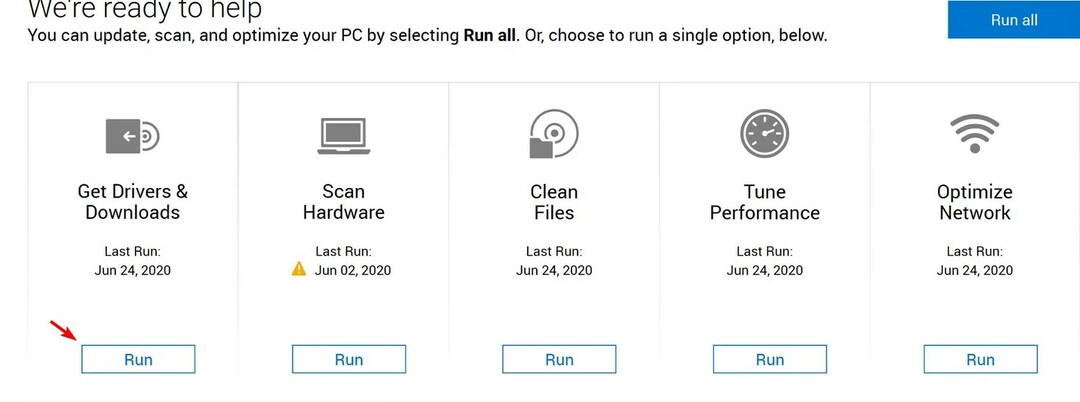
- Vykdykite ekrane pateikiamas instrukcijas, kad užbaigtumėte procesą.
Ar „Dell“ automatiškai atnaujina tvarkykles?
„Dell“ automatiškai neatnaujina jūsų tvarkyklių. „Windows 11“ gali automatiškai atnaujinti jūsų tvarkykles, jei jos pasenusios.
Kita vertus, „SupportAssist“ programinė įranga praneš jums, jei jūsų tvarkyklės yra pasenusios, ir bandys tai padaryti atsisiųskite naujausius už jus, bet prieš tai darydami vis tiek reikia neautomatinio vartotojo patvirtinimo taip.
Kaip matote, atnaujinti „Dell“ tvarkykles sistemoje „Windows 11“ yra gana paprasta ir tai galima padaryti per kelias minutes.
Jei neatnaujinote tvarkyklių, kodėl nepasinaudojus vienu iš jų Nemokama tvarkyklės naujinimo programinė įranga, skirta Windows 11?
Kokį metodą naudojate tvarkykles atnaujinti? Praneškite mums toliau pateiktame komentarų skyriuje.
Vis dar kyla problemų? Pataisykite juos naudodami šį įrankį:
REMIAMAS
Jei pirmiau pateikti patarimai neišsprendė problemos, jūsų kompiuteryje gali kilti gilesnių „Windows“ problemų. Mes rekomenduojame atsisiunčiant šį kompiuterio taisymo įrankį (TrustPilot.com įvertinta puikiai), kad lengvai juos išspręstumėte. Įdiegę tiesiog spustelėkite Pradėti nuskaitymą mygtuką ir tada paspauskite Remontuoti visus.